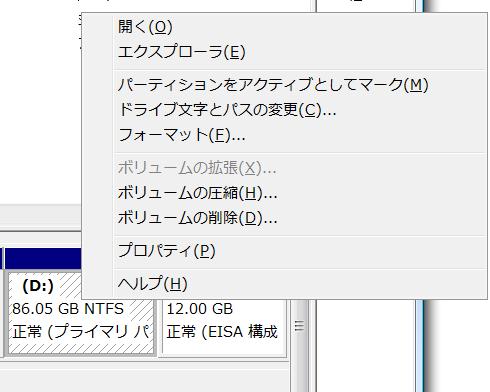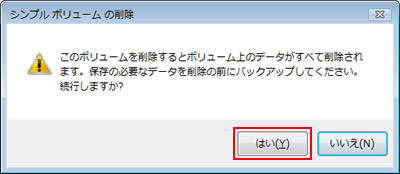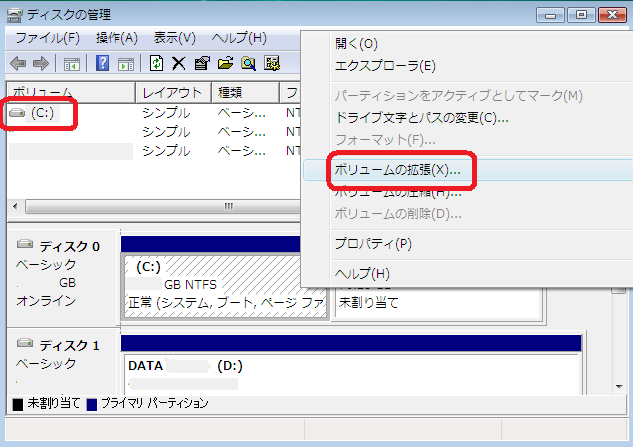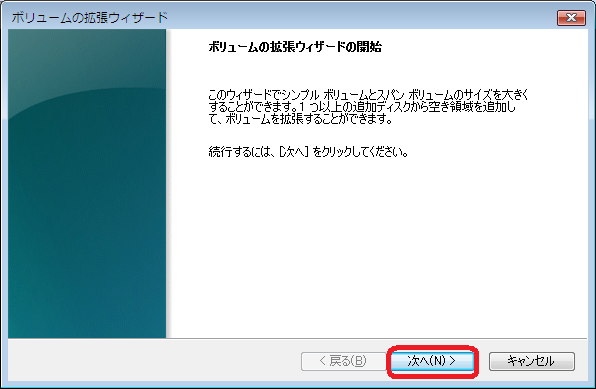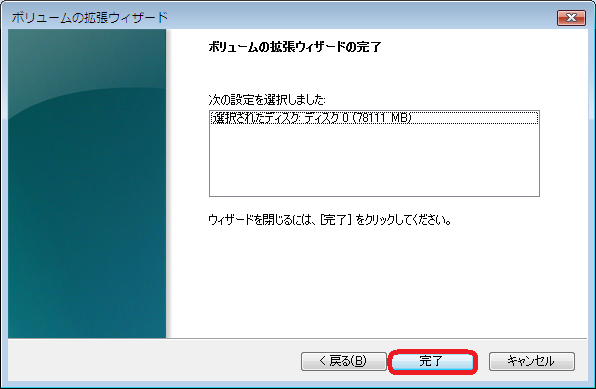| �b�h���C�u�̗e�ʕs���������Ǝv����t���[�Y���p������悤�� �Ȃ��Ă����B ���X�N���l���S�O���Ă������m�l�ɂ������g���u�� ����������Ƃ̎��������̂ŁA���s���鎖�ɂ����B |
||||||||
| �y����z | �y�o�b�h���C�u�̌����z �g�p�o�b�FFMV�|BIBLO NF/A70 �b�h���C�u�@�g�p�F��S�S�D�S�f�a �@�@�@�@�@�@�F��T�D�T�T�f�a�@�@���v���́F�T�O�f�a �c�h���C�u�F�g�p�F��P�W�D�X�f�a �@�@�@�@�@�@�F��U�V�D�P�f�a�@�@���v���́F�P�O�O�f�a |
|||||||
| �y���_�� �v��z |
�w�����ɂ̓f�[�^�[�T�C�h��傫�����������֗��Ǝv�� |
|||||||
| �y�����z | �y�@�m���̋z���z http://www.coolandcool.net/blops/20070908.htm �u���O�̃g�b�s���O�F http://faq.epsondirect.co.jp/faq/edc/app/servlet/qadoc?010655 EpsonDirectShop�F http://search.vaio.sony.co.jp/solution/S0612131022646/ VaioG&A�@�F http://plusd.itmedia.co.jp/pcuser/articles/0708/28/news021.html +DPCUser�F http://mbsupport.dip.jp/hdd_02.htm MB�|Support�F �ȂǂŎ菇�𗝉������B �@�y�A���O�����z �����J�o���[Disc�̍쐬�i�w�����̂b�h���C�u�j ���}�C���J�o���[�̍쐬�i����̂b�h���C�u�̃C���[�W�t�@�C���j �@��FMV�|BIBILO�̎����u�g���u�������K�C�h�v�ɏ]���č쐬�����B ���c�h���C�u�̃f�[�^�[���O�t����HDD�ɂ��ׂăR�s�[�����B �����O�����̏��p���� �����J�o���[Disc�̍쐬�F �@�c�h���C�u�ɍ쐬���鏊�v���Ԗ�P���ԁB��Q�QGB�B ���}�C���J�o���[�̍쐬�F �@�O�t��HDD�ɒ��ڍ쐬�@ �@��1����10���A�S�R�D�VGB ���c�h���C�u�̃f�[�^�[���O�t����HDD�ɃR�s�[�F �@��T�O���A�P�SGB �i�������[�T�C�Y�̐��l����ʂŏ��X�قȂ邪���R�͕s���j |
|||||||
|
�y�p�[�e�B�V�����ύX����z |
��Disc�̌���m�F�� ���y����菇�z�� |
|||||||
| �y�c�h���C�u �쐬�z |
�y�c�h���C�u�̍쐬�z ���ύX���Disc�Ǘ��̉�� ���V�u�b�v�h���C�u��90.00GB �ƐV�u�����蓖�āv��46.05GB�̏o���Ă��鎖���m�F����B �P�j�V�u�����蓖�āv���E�N���b�N����B �@�@�u�V�����V���v���{�����[���v���N���b�N����B �@�A���}���o��Ɓu���ցv���N���b�N����BPT-43�F  �@�B���̃E�C�U�[�h�ł��@�u���ցv���N���b�N����BPT-44�F  �@�C�����Ńh���C�u�����u�c�v���I��Łu���ցv���N���b�N����BPT-45�F 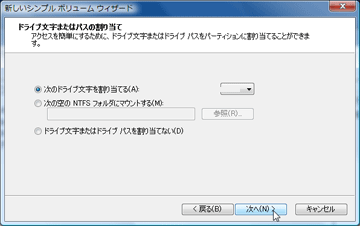 �@�D�u���ցv���N���b�N����BPT-46�F 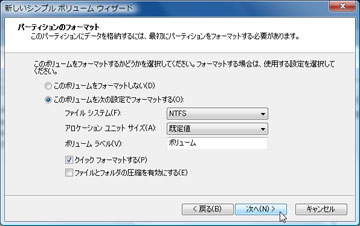 �@�E�u�����v���N���b�N����BPT-47�F 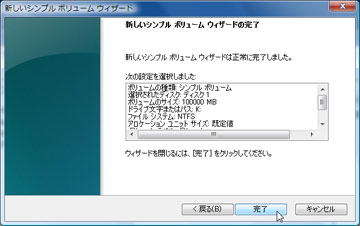 �Q�j�t�H�[�}�b�g�F�@�u�����v���N���b�N����� �@�uDisc�Ǘ��v��ʂɖ߂�u�t�H�[�}�b�g�v���n�܂����B �@�@��30���ŏI�������B �����ׂĂ̑���I����́uDisc�Ǘ��vPT-41�F  �y���ʁz ��Disc�Ǘ��̏�� �P�D�O�OGB�iEISA�\���j �P�Q�D�O�OGB�iEISA�\���j �u�b�v�X�O�D�O�OGB�@NTFS �u�c�v�S�U�D�O�TGB�@NTFS�@ CD-ROM�@DVD�@�i�d�j ���m�F�ł����B�v��ʂ�ɑ��삪�I�������B |
|||||||
| �y�㐮���z |
�y�㐮���z |
|||||||
�C�܂܂ȃV�j�A�iPC�ҁj��
|
||||||||